реклама
Бързо изпробвайте голямо разнообразие от операционни системи с отворен код, някои с които сте запознати, а други не. Можете да започнете да разглеждате сега от Virtualboxes, уебсайт, който отнема почти цялата работа от изпробването на операционни системи в Virtualbox.
VirtualBox, в случай че не сте запознати с него, е безплатен софтуер за виртуализация. Тя ви позволява да стартирате всяка операционна система в прозорец, което означава, че не е нужно да се притеснявате за дял, двойно зареждане или някой от другите усложняващи фактори, които идват с изпробването на нова операция система. Можете да научите повече за VirtualBox в нашето ръководство за VirtualBox, ако сте любопитни. Прочетете това ръководство и ще научите: инсталирането на операционни системи в VirtualBox може да бъде досадно. Ще трябва да преминете през всички стъпки на инсталацията, точно както ако инсталирате ОС на действителен компютър.
Пропуснете тази стъпка, като посетите Virtualboxes, колекция от предварително инсталирани виртуални машини, които можете да използвате. Ще намерите повечето основни
Linux операционни системи там и повече от няколко безплатни операционни системи, които вероятно не сте осъзнавали, че съществуват 10 безплатни операционни системи, които може би никога не сте осъзнавалиБолен от Windows? Не желаете Linux? Помислете за алтернатива, като тези безплатни операционни системи, за които вероятно не сте чували. Прочетете още . По (очевидни) правни причини тук няма да намерите Windows или Mac OSX, но има голямо разнообразие от безплатни операционни системи, които можете да изпробвате. Те са наистина лесни за начало.Изтеглете вашата операционна система
За да започнете, се насочете към Virtualboxes, след това кликнете върху „Снимки " бутон. Тук ще намерите списък на операционните системи, които можете да изтеглите.
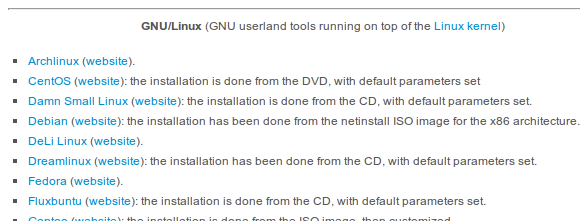
Кликнете върху някоя от тези операционни системи и ще ви бъдат представени различни версии на избраната от вас операционна система, за да изпробвате.
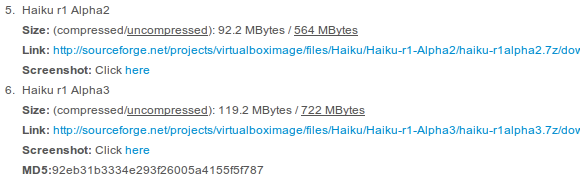
Най-новата версия обикновено е в долната част и вероятно е версията, която ще искате да изпробвате. Също така ще намерите, когато е необходимо, потребителско име и парола. Обърнете внимание на това - ще ви трябва по-късно, за да използвате вашата виртуална машина.
В моя случай ми е любопитно Haiku, версия с отворен код на класическата операционна система преди Windows. Изтеглих третото алфа издание от VirtualBoxes, така че нека го настроим заедно.
Настройте вашата ОС в VirtualBox
Отворете VirtualBox, ако вече го имате; изтеглете VirtualBox сега в противен случай.
Файлът, който изтегляте, ще бъде компресиран с помощта 7zip, безплатна програма за архивиране на файлове 7Zip: Безплатна програма за разархивиране на нечести архивни формати Прочетете още . Инсталирайте 7zip и ще можете лесно да отворите този файл. В Windows това става, като щракнете с десния бутон на мишката върху файла и щракнете върху „Екстракт“:
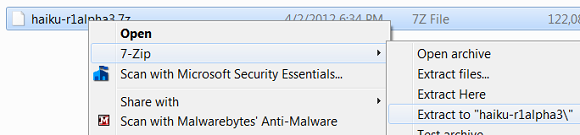
След като стартирате VirtualBox, добавете нова машина. Нека VirtualBox да знае операционната система, която добавяте, избирайки "Други" ако няма точно съвпадение (случаят за мен с Хайку). Уверете се, че давате на машината достатъчно RAM памет, за да стартира новата ви операционна система; проверете уебсайта на вашата операционна система за изисквания, ако не сте сигурни. Когато бъдете помолени да създадете или изберете твърд диск, просто прегледайте файла, който изтеглите от VirtualBoxes.
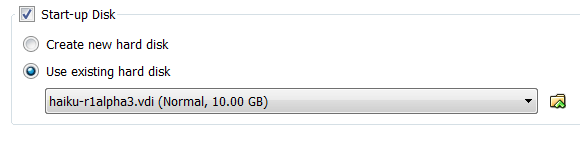
Вече би трябвало да можете да стартирате вашата виртуална машина. Направете това и започнете да изследвате.
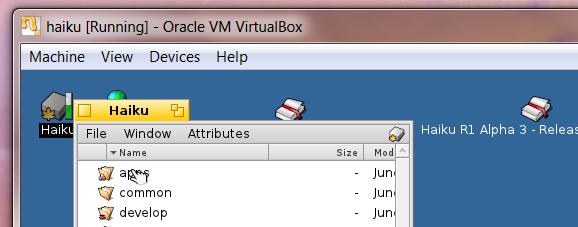
Със сигурност е различна от всяка система, която съм използвал преди. Самият аз никога не съм използвал BeOS, но ако имате, бих препоръчал да проверите това. Не съм сигурен, че искам скоро да премина към Хайку, но е забавно да си играя.
заключение
С какви операционни системи ще използвате Virtualboxes за игра? Уведомете ме в коментарите по-долу, защото и аз искам да играя. Препоръчайте нещо и може да го прегледам по-късно.
Също така не се колебайте да посочите всякакви други колекции от виртуални машини, защото обичам да уча.
Джъстин Пот е технологичен журналист със седалище в Портланд, Орегон. Той обича технологиите, хората и природата - и се опитва да се наслаждава и на трите, когато е възможно. В момента можете да разговаряте с Джъстин в Twitter.
